เปิดใช้งานการส่งต่อพอร์ตสำหรับ TP-Link TL-WR840N
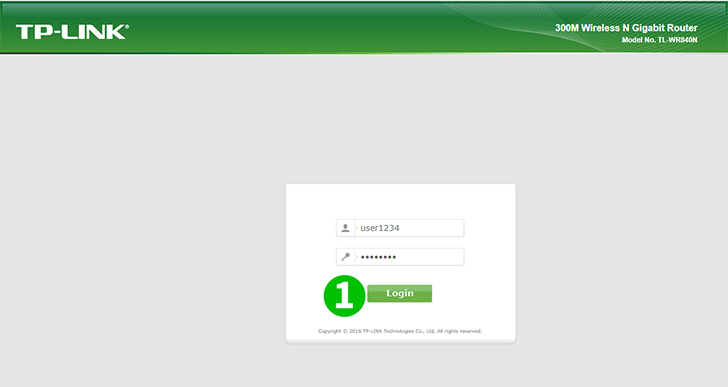
1 เข้าสู่เราเตอร์ TL-WR840N ของคุณด้วยชื่อผู้ใช้และรหัสผ่านของคุณ
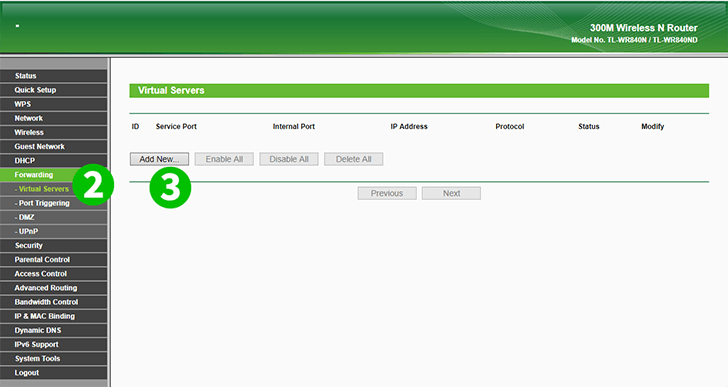
2 คลิกที่ "การ Forwarding" และ "Virtual Server" ในเมนูหลักทางด้านซ้าย
3 คลิกที่ปุ่ม "Add New..."
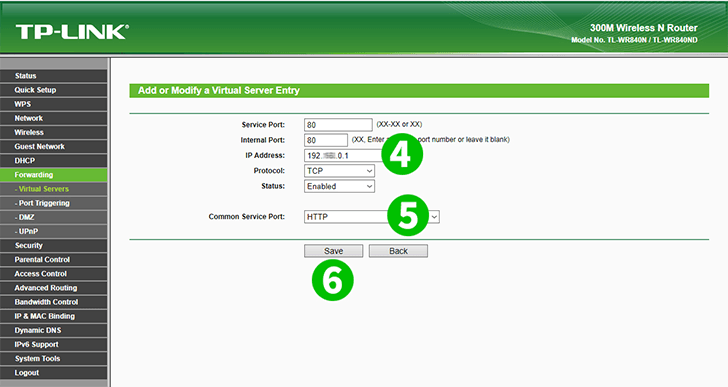
4 ในช่องข้อความ "IP Address" ให้กรอกที่อยู่ IP ของคอมพิวเตอร์ที่มี cFos Personal Net ทำงานอยู่
5 ในรายการตัวเลือก "Common Service Ports" เลือก "HTTP" เพื่อใช้การตั้งค่าพอร์ต
6 บันทึกการตั้งค่าใหม่โดยคลิกที่ปุ่ม "Save"
ขณะนี้การกำหนดค่าการส่งต่อพอร์ตสำหรับคอมพิวเตอร์ของคุณ!
เปิดใช้งานการส่งต่อพอร์ตสำหรับ TP-Link TL-WR840N
คำแนะนำในการเปิดใช้งานการส่งต่อพอร์ตสำหรับ TP-Link TL-WR840N